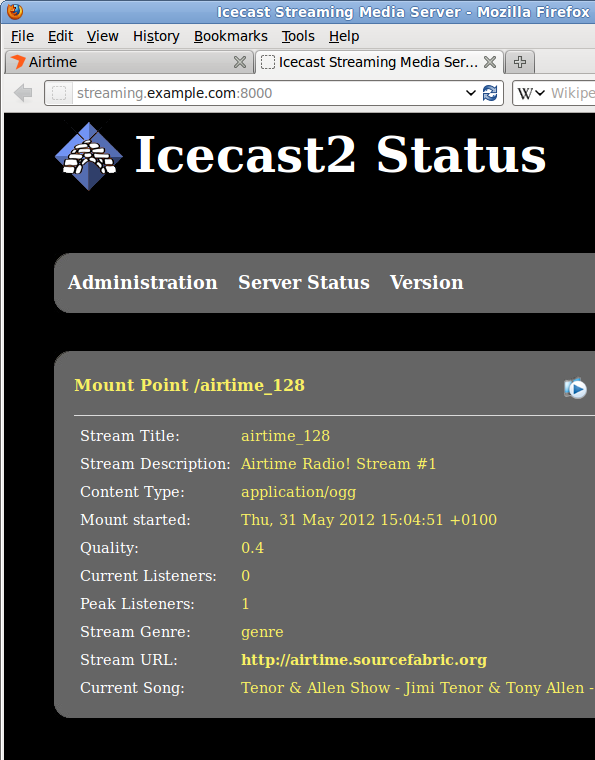Airtime 2.3 для радиостанций
Начало работы
Если на сервере Airtime имеется установленный веб-браузер, вы можете получить доступ к интерфейсу администрирования прямо на сервере, открыв адрес:
http://localhost/
Если вы настроили программу Airtime так, чтобы иметь к ней доступ с других компьютеров, вы будете вместо этого использовать доменное имя. Например:
http://airtime.example.com/
Пользователи услуги Airtime Pro получат доменное имя airtime.pro при регистрации.
Вы можете войти в систему в первый раз, введя имя пользователя admin и пароль, определенный во время установки. Ваш браузер должен автоматически поставить курсор в поле Имя пользователя.
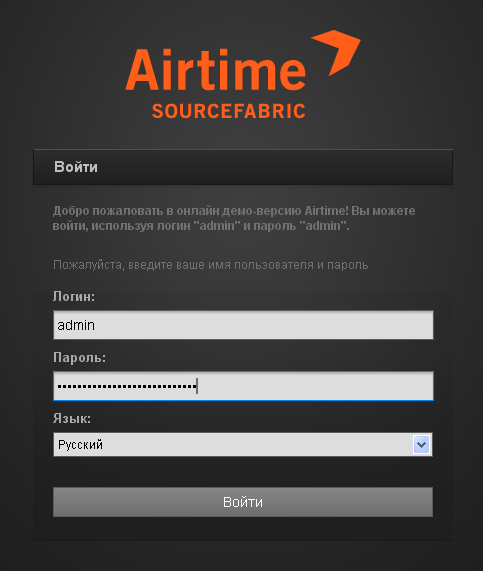
Если вы три раза ошибетесь при вводе пароля, вам потребуется ввести код reCAPTCHA, чтобы доказать, что вы не являетесь роботом, угадывающим пароли. Эта опция помогает нам защищать вашу копию программы от попыток взлома.

Если опция восстановления пароля активирована для вашего Airtime, вы увидите ссылку Сбросить пароль под полем для ввода пароля, которая дает возможность получить напоминание пароля по электронной почте. Подробнее об этой настройке можно прочитать в главе Настройки.
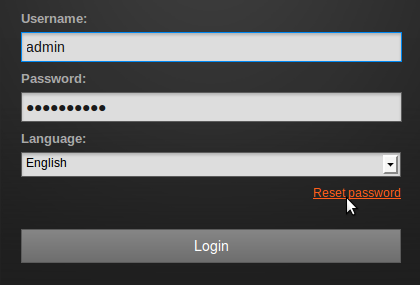
E-mail, который вы указываете, должен совпадать с адресом, который хранится в базе данных Airtime для вашего имени пользователя.
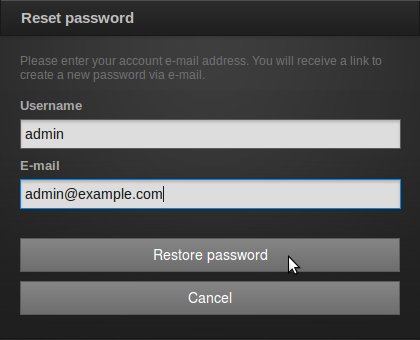
Регистрация Airtime
Войдя в систему как admin в первый раз, вы увидите всплывающее окно с вопросом о том, не желаете ли вы послать в Sourcefabric информацию о технической поддержке вашего сервера.
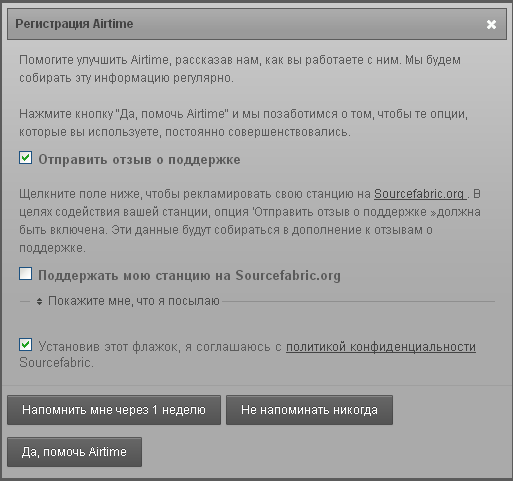
Эти данные можно увидеть, кликнув на ссылку Покажите мне, что я посылаю, в результате чего увеличивается окно с прокруткой. Эта информация помогает инженерам Sourcefabric решить проблемы вашей копии Airtme и подсчитать количество установок программы по всему миру.
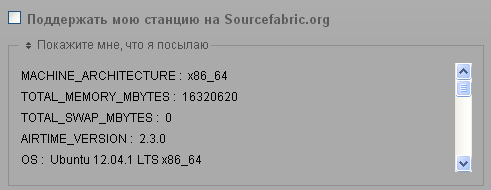
Sourcefabric придерживается политики защиты конфиденциальности частной информации, о чем можно прочитать здесь http://www.sourcefabric.org/en/about/policy/. Отметив поля Отправить отзыв о поддержке и Политика конфиденциальности, вы можете отправить данные, нажав кнопку Да, помочь Airitme.
Это окно также дает возможность Поддержать мою станцию на Sourcefabric.org (на странице http://www.sourcefabric.org/ru/airtime/whosusing/). Сделайте отметку в соответствующем поле, заполните появившуюся форму информацией о вашей станции. Контактные данные запрашиваются только для проверки и не будут открыты для публичного доступа. Кликните кнопку Выберите файл, чтобы выбрать изображение Логотипа станции на вашем компьютере.
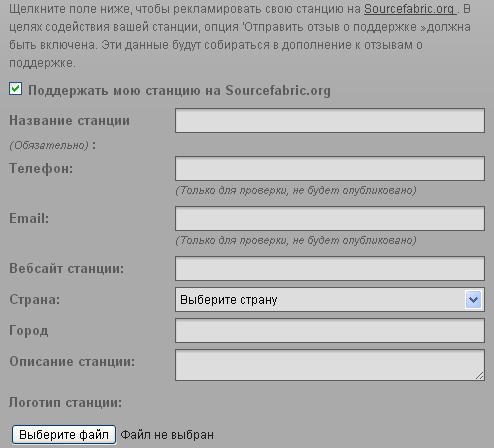
Панель управления
После того, как закрылось всплывающее окно, вы должны увидеть Панель управления, которая присутствует в верхней части каждой страницы интерфейса Airtime. Слева на панели отображается информация о Предыдущем воспроизведенном файле, о текущем проигрываемом файле (включая оранжевую шкалу-индикатор выполнения и прошедшего/оставшегося времени), а также информацию о Следующем файле в очереди на воспроизведение. Также на ней отображается название и запланированное время текущей передачи, с голубой шкалой-индикатором.
Под этой частью Панели управления находится главное меню навигации, включающее подменю, помеченные как Сейчас в эфире, Добавить медиа-файлы, Библиотека, Календарь, Система и Справка. Мы рассмотрим содержание этих меню в следующих главах данной книги.

С правой стороны на Панели управления расположены переключатели для Исходных потоков, которые дают возможность переключаться с запланированного проигрывания на удаленный потоки и обратно (см. главу Настройки потоков). Индикатор В эфире меняет цвет с серого на красный каждый раз, когда проигрывается какой-либо файл. Под этим индикатором находится кнопка Слушать, которая вызывает всплывающий плейер. Его можно использовать для прослушивания имеющихся потоков.
Здесь имеются также часы, показывающие Время станции и часовой пояс. Под часами слева показано имя пользователя, зашедшего с данной учетной записью, и ссылка Выхода из программы.

По клику на ссылку имя пользователя вы откроете страницу, где можно обновить пароль для Airtime, свои контактные данные, а также настройки языка и часового пояса. Сделав необходимые изменения, нажмите на кнопку Сохранить.
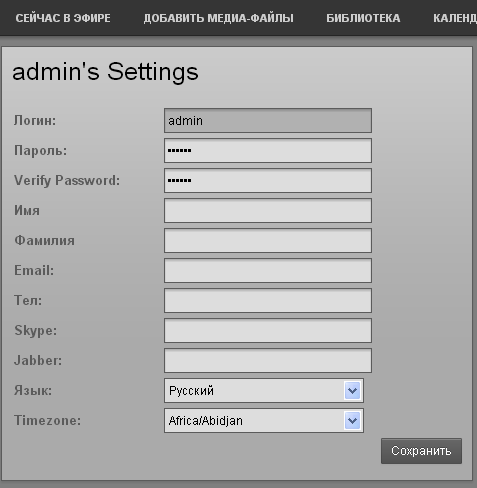
Справа от ссылки Выход по клику на зеленую галочку откроется всплывающее окно с информацией о версии установленной программы. Если у вас стоит не самая последняя версия, зеленая галочка изменятся на зеленую стрелку, приглашающую обновить программу. Если ваша версия сильно устарела, стрелку сменит красный восклицательный знак.
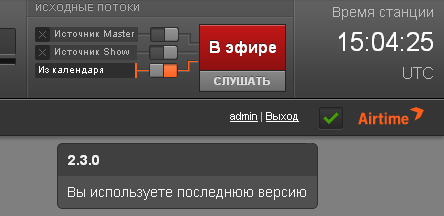
Проверка сервера Icecast
Если у вас есть сервер потокового вещания Icecast, вы можете проверить, как работает сервер Icecast, открыв порт 8000 сервера в веб-браузере. Например, на самом сервере, вы можете использовать команду:
http://localhost:8000
или с другого компьютера, используя доменное имя сервера Icecast:
http://streaming.example.com:8000
Вы увидите страницу статуса Icecast с подробной информацией о любых соединениях сервера Airtime с сервером Icecast. Если у вас только что установлен Airtime, то не будет осуществляться проигрывания каких-либо аудио-файлов.